आईक्लाउड को कैसे बंद करें और अगर आप ऐसा करते हैं तो इसका क्या मतलब है?
आईक्लाउड आईफोन और मैक(Mac) पर महत्वपूर्ण भूमिका निभाता है । यह न केवल आपकी तस्वीरों, नोट्स, रिमाइंडर आदि को उपकरणों के बीच मूल रूप से सिंक करता है, बल्कि यह एक आवश्यक बैकअप फ़ंक्शन भी प्रदान करता है। लेकिन क्या होगा अगर आप आईक्लाउड को बंद करना चाहते हैं?
चाहे वह आईक्लाउड स्टोरेज को संरक्षित करने के लिए हो या आपकी गोपनीयता को संरक्षित करने के लिए, विशिष्ट आईक्लाउड सुविधाओं को अक्षम करना संभव है - या यहां तक कि खुद आईक्लाउड - पूरी तरह से। हम इसमें खुदाई करेंगे और जांचेंगे कि यह नीचे कैसे काम करता है।

आईक्लाउड क्या है?
iCloud क्लाउड-आधारित सुविधाओं का एक संयोजन है जो आपके डेटा को सिंक और बैकअप करने के लिए मिलकर काम करता है। उदाहरण के लिए, iCloud तस्वीरें(iCloud Photos) आपको क्लाउड में सुरक्षित रूप से संग्रहीत फ़ोटो और छवियों को रखने की अनुमति देती हैं, जबकि iCloud Drive आपकी फ़ाइलों को अपलोड करता है और सभी डिवाइस पर उपलब्ध कराता है।
इसके अलावा, नेटिव ऐप्स (जैसे संपर्क, नोट्स और रिमाइंडर(Reminders) ) iCloud का उपयोग आपकी गतिविधि को आपके स्वामित्व वाले प्रत्येक iOS और macOS डिवाइस पर अप-टू-डेट रखने के लिए करते हैं।
IPhone पर, iCloud आपको डिवाइस का पूरा बैकअप बनाने की अनुमति देता है। फिर आप कुछ गलत होने की स्थिति में सब कुछ पुनर्स्थापित करने के लिए इसका उपयोग कर सकते हैं। यह ऐप्पल उपकरणों को फाइंड माई(track Apple devices via Find My) के माध्यम से ट्रैक करने का साधन भी प्रदान करता है यदि आप उन्हें कभी खो देते हैं।

सबसे अच्छी बात यह है कि आपको आईक्लाउड को मैन्युअल रूप से सेट करने की आवश्यकता नहीं है। अपने iPhone या Mac(Mac) पर इसे सक्रिय करने के लिए आपको बस (Simply)Apple ID का उपयोग करके साइन इन करना है ।
हालाँकि, आप अलग-अलग iCloud सुविधाओं को अक्षम करना चुन सकते हैं या डेटा को सिंक या बैकअप करने के लिए ऐप्स को सेवा का उपयोग करने से रोक सकते हैं। आप अपनी ऐप्पल आईडी(Apple ID) से साइन आउट भी कर सकते हैं और आईक्लाउड को स्विच ऑफ कर सकते हैं।
आपको आईक्लाउड सुविधाओं का चयन(Select) क्यों बंद करना चाहिए
IPhone और Mac दोनों ही आपके डिवाइस पर iCloud के काम करने के तरीके पर बारीक नियंत्रण की अनुमति देते हैं, जिससे आप किसी भी iCloud सुविधा को जल्दी से निष्क्रिय कर सकते हैं। यहाँ आप ऐसा क्यों करना चाह सकते हैं।
डेटा को सिंक होने से रोकें(Stop Data from Syncing)
iCloud विभिन्न ऐप्स के डेटा को सिंक करता है—जैसे कि आपकी तस्वीरें, रिमाइंडर और कैलेंडर इवेंट—डिवाइस के बीच। लेकिन अगर आप किसी विशिष्ट ऐप के लिए अपनी गतिविधि को अपने बाकी उपकरणों से अलग रखना चाहते हैं, तो आपको इसे iCloud का उपयोग करने से रोकना होगा।
उदाहरण के लिए, यदि आप अपने iPhone को अन्य उपकरणों से नोट्स अपलोड करने या डाउनलोड करने से रोकना चाहते हैं, तो iOS डिवाइस पर नोट्स को निष्क्रिय करने से मदद मिलनी चाहिए।
आईक्लाउड स्टोरेज को सुरक्षित रखें(Conserve iCloud Storage)
iCloud 5GB मुफ्त क्लाउड-स्टोरेज डेटा प्रदान करता है। हालाँकि, यह जल्दी भर सकता है। यहां तक कि आईक्लाउड की सशुल्क स्टोरेज योजनाएं लंबे समय तक नहीं चलती हैं यदि आपके पास एक ही ऐप्पल आईडी(Apple ID) से जुड़े कई डिवाइस हैं ।

इसलिए(Hence) , सबसे अधिक स्टोरेज-इंटेंसिव आईक्लाउड फीचर्स- जैसे कि आईक्लाउड फोटोज(Photos) और आईक्लाउड ड्राइव- को(Drive—on) चुनिंदा डिवाइस पर बंद करने से स्टोरेज को बचाने में मदद मिल सकती है। आप iCloud बैकअप को अक्षम भी कर सकते हैं, क्या आपको (Backup)अपने iPhone का(back up your iPhone to a computer) केवल कंप्यूटर पर बैकअप लेने का निर्णय लेना चाहिए ।
आपको आईक्लाउड को पूरी तरह से बंद क्यों करना चाहिए
iCloud कई लाभ प्रदान करता है, लेकिन आपके सामने ऐसे उदाहरण भी आ सकते हैं जिनके लिए आपको अपने iPhone या Mac(Mac) पर इसे पूरी तरह से बंद करने की आवश्यकता होती है ।
आप अपना उपकरण बेचने की योजना बना रहे हैं(You Plan to Sell Your Device)
यदि आप अपने iPhone या Mac(Mac) को बेचने की योजना बना रहे हैं , तो iCloud को पूरी तरह से बंद करना एक अच्छा विचार है। यह स्वचालित रूप से फाइंड माई को निष्क्रिय कर देता है, जो बदले में (Find My)एक्टिवेशन लॉक(Activation Lock) नामक सुविधा को निष्क्रिय कर देता है । हालाँकि, आपको अपने डिवाइस को फ़ैक्टरी रीसेट(factory resetting your device) करके अनुवर्ती कार्रवाई करनी चाहिए क्योंकि इससे स्थानीय रूप से संग्रहीत सभी डेटा को इसके आंतरिक संग्रहण से मिटा दिया जाता है।
अपनी गोपनीयता बनाए रखें(Preserve Your Privacy)
Apple iCloud में सामग्री को एन्क्रिप्ट करके उपयोगकर्ता की गोपनीयता के पक्ष में एक ठोस रुख अपनाता है। लेकिन अगर आप अपने डेटा से समझौता करने की किसी भी संभावना को रोकना चाहते हैं, तो आप iCloud को निष्क्रिय करना चाह सकते हैं।
हालाँकि, यह Find My(Find My) को निष्क्रिय करने की कीमत पर आता है । एंटी-थेफ्ट क्षमताएं जो सुविधा तालिका में लाती हैं, अपरिहार्य हो सकती हैं।

इसके अतिरिक्त, iCloud को बंद करने से वह डेटा नहीं हटेगा जो आपने उसमें पहले से संग्रहीत किया है। आपको इसे अलग से प्रबंधित करना होगा (उस पर और अधिक नीचे)।
(Turn Off)IPhone और Mac(Mac) पर iCloud सुविधाएँ बंद करें
आप अनुसरण करने वाले निर्देशों का उपयोग करके iPhone और Mac पर अलग-अलग iCloud सुविधाओं को बंद कर सकते हैं ।
IPhone पर iCloud सुविधाओं को बंद करें(Turn Off iCloud Features on iPhone)
1. अपने iPhone पर सेटिंग(Settings ) ऐप खोलें ।
2. अपनी ऐप्पल आईडी(Apple ID) चुनें ।
3. आईक्लाउड(iCloud) टैप करें ।
4. जिन सुविधाओं को आप अक्षम करना चाहते हैं, उनके आगे के स्विच को बंद कर दें। कुछ आइटम (जैसे फ़ोटो(Photos) और आईक्लाउड बैकअप(Backup) ) अतिरिक्त विकल्प प्रदर्शित करते हैं जो आपको यह बदलने देते हैं कि वे आपके iPhone पर कैसे काम करते हैं।

Mac पर iCloud सुविधाएँ बंद करें(Turn Off iCloud Features on Mac)
1. Apple मेनू खोलें और सिस्टम वरीयताएँ(System Preferences) चुनें ।
2. ऐप्पल आईडी(Apple ID) चुनें ।
3. साइडबार पर iCloud चुनें । (Select)आप जिन सुविधाओं को अक्षम करना चाहते हैं, उनके बगल में स्थित स्विच को बंद करके उसका पालन करें।
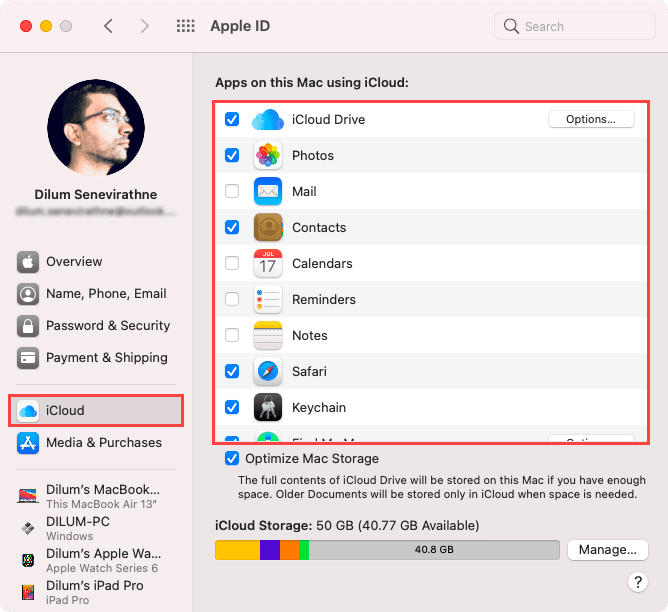
(Turn Off)IPhone और Mac(Mac) पर iCloud को पूरी तरह से बंद कर दें
यदि आपने तय कर लिया है कि आप iCloud को पूरी तरह से बंद करना चाहते हैं, तो आपको यह पता लगाना चाहिए कि यह कैसे करना है।
IPhone पर iCloud को पूरी तरह से बंद कर दें(Turn Off iCloud Completely on iPhone)
1. अपने iPhone पर सेटिंग(Settings ) ऐप खोलें ।
2. अपने ऐप्पल आईडी(Apple ID) पर टैप करें ।
3. नीचे स्क्रॉल करें और साइन आउट टैप करें और (Sign Out)फाइंड माई को निष्क्रिय करने के लिए अपना (Find My)ऐप्पल आईडी(Apple ID) क्रेडेंशियल दर्ज करें ।

4. निर्धारित करें कि क्या आप किसी ऐसे डेटा की एक प्रति रखना चाहते हैं जिसे आपने स्थानीय रूप से कैलेंडर(Calendars) , संपर्क(Contacts) और सफारी(Safari) जैसे ऐप्स में सिंक किया है । उदाहरण के लिए, यदि आप उपकरण बेचने वाले हैं, तो इसे छोड़ दें।
5. पुष्टि करने के लिए फिर से साइन आउट करें चुनें।(Sign Out)
Mac पर iCloud पूरी तरह से बंद करें(Turn Off iCloud Completely on Mac)
1. अपने मैक पर सिस्टम प्रेफरेंस(System Preferences) ऐप खोलें ।
2. ऐप्पल आईडी(Apple ID) चुनें ।
3. ओवरव्यू(Overview ) टैब पर स्विच करें ।
3. साइन आउट(Sign Out) चुनें .

5. तय करें कि क्या आप स्थानीय रूप से कोई iCloud डेटा रखना चाहते हैं।
6. Find My को निष्क्रिय करने और अपने (Find My)Mac से साइन आउट करने के लिए अपना Apple ID क्रेडेंशियल दर्ज करें ।
आपको अपना iCloud डेटा अलग से प्रबंधित करना होगा(Data Separately)
यदि आप किसी विशिष्ट iCloud सुविधा को अक्षम करते हैं या iCloud से साइन आउट करते हैं, तो यह iCloud में संग्रहीत किसी भी डेटा को नहीं हटाएगा। इसके बजाय, आपको इसे किसी अन्य डिवाइस से मैन्युअल रूप से करना होगा जिसमें आपने उसी Apple ID से साइन इन किया है ।
सेटिंग्स(Settings ) > ऐप्पल आईडी(Apple ID) > आईक्लाउड > आईफोन या सिस्टम प्रेफरेंस पर (System Preferences )आईक्लाउड (iCloud )मैनेज करें(Manage iCloud) > ऐप्पल आईडी(Apple ID ) > मैक(Mac) पर मैनेज करें(Manage ) पर जाएं, और आपको फीचर या ऐप द्वारा डेटा डिलीट करने में सक्षम होना चाहिए। इसके अतिरिक्त, आप एक वेब ब्राउज़र के माध्यम से iCloud.com में साइन इन करके भी विभिन्न प्रकार के डेटा को हटा सकते हैं ।
आईक्लाउड को पूरी तरह से बंद करने के बाद भी, आप फेसटाइम(FaceTime) , ऐप स्टोर(App Store) और आईमैसेज जैसी सेवाओं के साथ अलग से साइन इन करके अपनी ऐप्पल आईडी का उपयोग जारी रख सकते हैं।(Apple ID)
Related posts
IPhone और iPad के लिए 18 सर्वश्रेष्ठ ऑफ़लाइन गेमिंग ऐप्स
फेसटाइम कैमरा काम नहीं कर रहा है? IPhone, iPad और Mac पर ठीक करने के 8 तरीके
आईमूवी क्या है? आरंभ करने के लिए एक गाइड
ऐप्पल रिमाइंडर का प्रभावी ढंग से उपयोग करने के लिए टिप्स, ट्रिक्स और हैक्स
मैक पर पूर्वावलोकन का अधिकतम लाभ उठाने के लिए 10 युक्तियाँ
सिरी से पूछने के लिए 11 मजेदार बातें
क्या आईक्लाउड के लिए टू फैक्टर ऑथेंटिकेशन को बायपास करना संभव है?
Spotify और Apple Music के बीच 6 अंतर
AirPlay iPhone से Mac पर काम नहीं कर रहा है? इन 12 सुधारों को आजमाएं
Apple म्यूजिक फैमिली शेयरिंग काम नहीं कर रही है? कैसे ठीक करना है
AirPods विंडोज 10 पीसी से कनेक्ट नहीं हो रहे हैं? इन 9 सुधारों को आजमाएं
FIX: साइडकार iPad के साथ काम नहीं कर रहा है
iMessage iPhone पर काम नहीं कर रहा है: ठीक करने के 13 तरीके
एक मैक रैम अपग्रेड चरण-दर-चरण मार्गदर्शिका
माइक्रोसॉफ्ट पेंट के 11 सर्वश्रेष्ठ मैक समकक्ष
S2M बताते हैं: फेस आईडी और फिंगरप्रिंट स्कैन कैसे काम करते हैं? क्या वे सुरक्षित हैं?
गैराजबैंड में दो अलग-अलग माइक्रोफ़ोन का उपयोग करके रिकॉर्ड कैसे करें
IPhone और iPad के लिए 5 सर्वश्रेष्ठ कराओके ऐप्स
IPhone पर स्क्रीन रोटेशन अनलॉक कैसे करें
8 सर्वश्रेष्ठ ऐप्पल पेंसिल ऐप्स
